Dine dokumenter er tilgængelige, uanset hvor du har adgang til internettet, men nogle gange skal du have arbejdet udført, når du ikke har forbindelse til internettet. Den gode nyhed er, at du kan downloade en kopi af dokumentet og arbejde på det uden en Internet forbindelse, og så kan du overføre det senere, når du gør det.
Tip!: Hvis du har OneDrive -skrivebords programmet, behøver du ikke downloade en kopi – du har allerede dine OneDrive filer på computeren. De ændringer, du foretager i filerne i mappen OneDrive på computeren, synkroniseres automatisk, næste gang du opretter forbindelse til internettet.
-
Gå til Filer > Gem som.
-
Vælg Download en kopi.
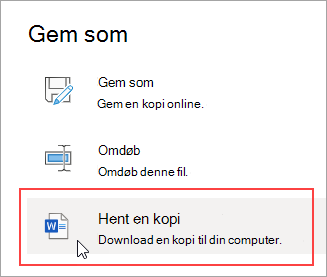
-
Vælg en placering, hvor du vil gemme filen, og vælg derefter Gem.
Her er en genvej
Hvis du allerede ved, hvilket dokument du vil have, behøver du ikke at åbne det for at gemme en kopi på din computer. Du skal blot downloade en kopi direkte fra OneDrive.
Tip!: Dette er også en nem metode til at downloade flere dokumenter på én gang.
-
Markér det dokument, du vil downloade.
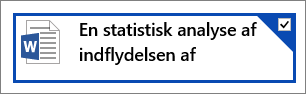
-
I menuen OneDrive skal du vælge Hent.

-
Vælg en placering, hvor du vil gemme filen, og vælg derefter Gem.










